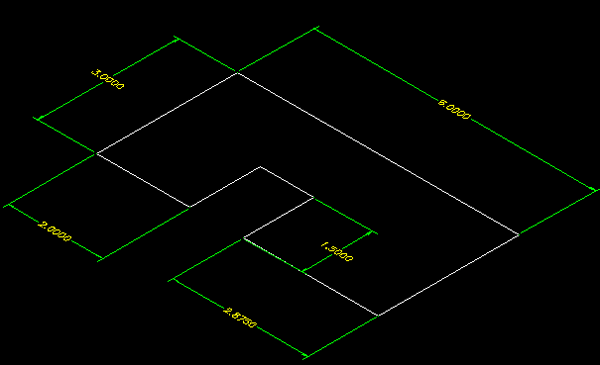3D-модели: превращение эскиза с наложенными ограничениями в трехмерную модель
Упражнение: освоение команды Extrude
Шаг 1
Нарисуйте эскиз профиля, не забывайте при этом о необходимости замкнуть его.
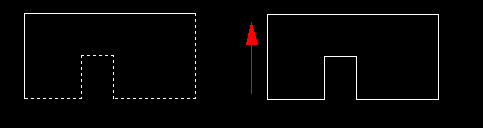
Шаг 2
 Введите с клавиатуры AMPROFILE и нажмите клавишу Enter или щелкните мышью на пиктограмме Profile.
Введите с клавиатуры AMPROFILE и нажмите клавишу Enter или щелкните мышью на пиктограмме Profile.
Выберите профиль и нажмите клавишу Enter.
Шаг 3
 Введите с клавиатуры AMPARDIM и нажмите клавишу Enter или щелкните мышью на пиктограмме Constrain Dimension (Установка размеров).
Введите с клавиатуры AMPARDIM и нажмите клавишу Enter или щелкните мышью на пиктограмме Constrain Dimension (Установка размеров).
Проставьте размеры сторон и получите полностью образмеренный профиль.
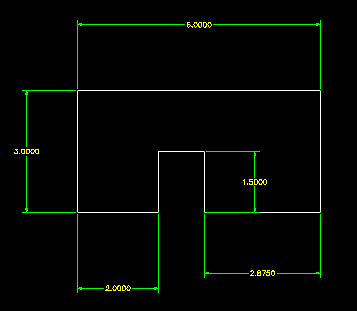
Шаг 4
Нажмите клавиши 8 и Enter для получения изометрической проекции.